Naast het regulier aftekenen kunt u ook afwijkende registraties gebruiken. Dit artikel beschrijft welke alternatieve registraties er zijn en wanneer u die gebruikt.
Controle paraaf
Wanneer de toediening een extra controle behoeft, dan dient er een controle paraaf te worden gezet. Deze medicatie herkent u op de toedienregistratie aan de afkorting C.P. U kunt de controle laten uitvoeren door:
- Collega in de buurt.
- Collega op afstand.
- Cliënt
Controle foto
Voor medicatie dat een extra controle behoeft kan een controle foto worden gemaakt en aangeboden bij de daarvoor bevoegde collega(s). Deze foto kunt u zowel via de webversie en met de MedimoApp maken en ter controle aanbieden bij uw collega's.
Afwijkende toediening
Er zijn situaties waarbij u een andere registratie wilt gebruiken. Bijvoorbeeld wanneer medicatie is geweigerd of is meegeven aan familie. Door het vakje met de rechtermuisknop aan te klikken (pc/laptop) krijgt u een keuzescherm met meer opties:
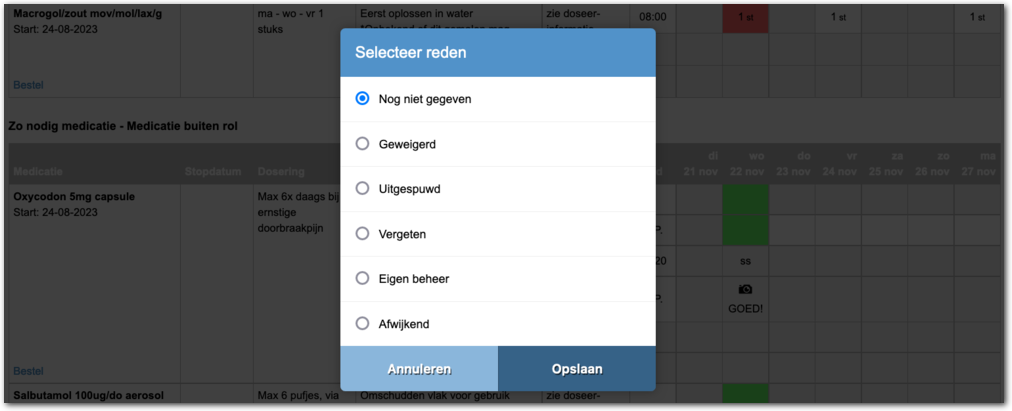
Hiermee kunt u ook andere statussen van de gift vastleggen. In de toedienregistratie worden deze statussen ook als zodanig weergegeven.
Medicatie in eigen Beheer
U kunt per geneesmiddel aangeven dat de cliënt die in eigen beheer heeft. Hierdoor wordt de gift 1,5 uur van tevoren gekenmerkt als Eigen beheer op de toedienregistratie. Medicatie die de cliënt in eigen beheer heeft, worden op de toedienregistratie gekenmerkt met te gele tekst Medicatie in eigen beheer. In de afbeelding hieronder ziet u daarvan een voorbeeld. Dergelijk medicatie wordt niet getoond op de werklijst.

Daarnaast kunt u aangeven dat de cliënt alle medicatie in eigen beheer heeft. Dit geldt voor de huidige en nieuwe medicatie. Het eigen beheer stel u op de volgende wijze in:
- Status - Kies de optie Eigen beheer uit het submenu van de knop Toedienregistratie.
- Hoofdmenu > Toedienregistratie > Eigen beheer > Selecteer cliënt.
Blokschema
In Medimo is het mogelijk om met een
Blokschema voor vaste periodes in de week een toediening op te geven. Dit kunt u gebruiken als een cliënt bijvoorbeeld naar een dagbesteding gaat. Meer informatie over het blokschema vindt u
hier.
Registratie voor langere periode
U kunt per middel in één handeling alle resterende giften op de huidige toedienregistratie registreren. Klik hiervoor met de rechtermuisknop op de naam van het middel. Hierna vraagt Medimo in een pop-up om de methode van toediening te selecteren. De onderstaande afbeelding is hiervan een voorbeeld.
U heeft keuze uit de volgende methodes:
- Medicatie in eigen beheer
- Medicatie meegegeven aan familie/mantelzorger
- Klaargezet voor eigen gebruik
Medicatie aftekenen voor de hele dag
Het is ook mogelijk om alle medicatie van deze hele dag in één keer af te tekenen. Klik hiervoor met met de rechter muisknop de betreffende dag. Hierna vraagt Medimo in een pop-up om de methode van toediening te selecteren. De bovenstaande afbeelding is daarvan een voorbeeld. U heeft keuze uit de volgende methodes:
- Medicatie in eigen beheer
- Medicatie aan familie meegegeven
- Klaargezet voor eigen gebruik
Medicatie in de toekomst aftekenen
U kunt ook éénmalig een toekomstige gift aftekenen. Klik hiervoor met de rechtser muisknop op de gift.
Hierna vraagt Medimo in een pop-up om de methode van toediening te
selecteren. De bovenstaande afbeelding is daarvan een voorbeeld. U heeft
keuze uit de volgende methodes:
- Medicatie in eigen beheer
- Medicatie aan familie meegegeven
- Klaargezet voor eigen gebruik
Plaats van toediening
Tijdens het toedienen verschijnt bij een aantal toedieningswijzen een extra pop-up om de plaatsing van een injectie of pleister te registreren. Dit geldt voor medicatie dat één van de volgende toedieningswijzen heeft:
- Injectie - intraveneus, intramusculair en subcutaan.
- Pleister - transdermaal
Een gebruiker kan één of meerdere injecties of pleisters registreren. Maximaal kunt u 3 locaties per toediening vastleggen.
Er verschijnt een silhouette van de voor- en achterkant van de bewoner. Per toedieningswijze zijn een aantal gebieden gedefinieerd waar een injectie of pleister geplaatst mag worden. Bijvoorbeeld de linker bovenarm-voorkant.
Uitsluiten van plekken
Een gebied kan voor een bewoner worden uitgeschakeld. Dit kunt u per toedienweg aangeven. Dat kunt u instellen door in de medicatiestatus vanuit het menu toedienregistratie te kiezen voor 'Plaats van toediening'. Dit menu is ook beschikbaar via 'Hoofdmenu > Toedienregistratie > Plaats van toediening'.
Lang interval medicatie
Medicatie die niet dagelijks gegeven hoeft te worden krijgt een ruimere bandbreedte voor het toedientijdstip. Daarbij blijft een middel langer op de werklijst. In de toedienregistratie komt een extra blok erbij met de betreffende giften die nog niet toegediend zijn. Dit geldt voor medicatie dat 1x per week of minder vaak gegeven moet worden. De medicatie blijft tot 25% van de intervaltijd op de toedienregistratie staan met een maximum van 28 dagen. Bijvoorbeeld een middel dat 1x per 4 weken gegeven moet worden, kan nog tot 1 week later gegeven worden. De eerste gift van medicatie met een lange interval wordt hier niet in meegerekend.
Aftekenen van medicatie continu infusie
Het is mogelijk om een continu infusie af te tekenen op de toedienregistratie. Medicatie die als continu infusie is voorgeschreven komt bovenaan de toedienregistratie te staan. Een continu infusie is net als zo nodig medicatie op elk moment van de dag af te tekenen. Dit is een bewuste keuze omdat nooit exact bepaald kan worden wanneer het infuus vervangen moet worden. Het moet derhalve altijd mogelijk zijn om een registratie te doen
Import foutmeldingen
De apotheek kan medicatie uit het apotheeksysteem importeren naar Medimo. Dit gebeurd bijvoorbeeld bij thuiszorg of cliënten zonder behandeling. In Medimo moet hiervoor de import aangezet worden. Er kunnen foutmeldingen die betrekking hebben op de import worden getoond op de toedienregistratie. Deze foutmeldingen worden getoond zodra u de toedienregistratie opent. De onderstaande afbeelding is hiervan een voorbeeld.
Het is afhankelijk van de foutmelding hoe deze moet worden opgelost. Voor meer informatie daarover kunnen de verschillende beschrijvingen van de importkoppelingen worden geraadpleegd. Deze artikelen vindt u hier.
Toediening raadplegen
U kunt een toediening raadplegen, klik daarvoor op het vakje met de initialen (of de afkorting van de afwijkende registratie). Hierna toont Medimo de detail in een pop-up. De onderstaande afbeelding is daarvan een voorbeeld.
Hier kunt het onder andere nagaan wat de dosering was, wie er heeft afgetekend en hoe laat. Indien van toepassing wordt er een link weergegeven om de plaats van toediening na te gaan of de controlefoto's. In de bovenstaande afbeelding betreft dit de link 'Bekijk injectie(s)'.
Toediening wijzigen
Toedieningen die binnen de afgelopen 24 uur zijn geregistreerd kunnen worden gewijzigd. Gebruik daarvoor de knop 'Wijzigen' in de pop-up van de details. Hierna toont Medimo de opties van de alternatieve registratie waarmee u de registratie kunt wijzigen. Een andere methode is met de rechtermuisknop te klikken op de het vakje van de toediening. Hierdoor wordt direct de opties voor de alternatieve registratie getoond.
Wijzigt u de registratie binnen 15 minuten na aftekenen, dan wordt dit als een correctie beschouwd en verwijderd Medimo de eerste registratie. Wordt de registratie na 15 minuten gewijzigd, dan worden beide registratie in de details getoond. De onderstaande afbeelding is daarvan een voorbeeld.
Toediening annuleren
Wanneer u de toediening wilt annuleren, bijvoorbeeld om een fout te herstellen, dan dient u de reden 'nog niet gegeven' te selecteren uit de lijst met alternatieve registraties. In de onderstaande afbeelding wijst de groene pijl daarnaar.
Hiermee annuleert u de toediening en kan de registratie om de reguliere methode worden uitgevoerd. Ook voor het annuleren geldt dat als dit binnen 15 minuten wordt na afteken wordt gedaan dit wordt beschouwd als een correctie en daarmee de eerste registratie wordt verwijderd. Na 15 minuten worden beide handelingen geregistreerd.
Medisch Hulpmiddel
Medimo automatiseert het geneesmiddelproces zodat (medicatie)fouten kunnen worden voorkomen. Het product omvat functionaliteit zoals het elektronisch voorschrijven, het uitvoeren van medicatiebewaking en het uitvoeren van elektronische toedienregistratie en wordt beschouwd als een medisch hulpmiddel (MDR Klasse I) . Medimo wordt in Nederland op de markt gebracht door Medimo B.V. h.o.d.n. Enovation Medimo, Soestdijkseweg Zuid 13, 3732 HC De Bilt. Enovation Medimo is gecertificeerd tegen de ISO 27001, ISO9001, ISO27799 en NEN 7510. Dit document behoort tot de gebruikershandleiding van versie: 2025-3, productiedatum: 23-09-2025
Medisch Hulpmiddel
Medimo automatiseert het geneesmiddelproces zodat (medicatie)fouten kunnen worden voorkomen. Het product omvat functionaliteit zoals het elektronisch voorschrijven, het uitvoeren van medicatiebewaking en het uitvoeren van elektronische toedienregistratie en wordt beschouwd als een medisch hulpmiddel (MDR Klasse I) . Medimo wordt in Nederland op de markt gebracht door Medimo B.V. h.o.d.n. Enovation Medimo, Soestdijkseweg Zuid 13, 3732 HC De Bilt. Enovation Medimo is gecertificeerd tegen de ISO 27001, ISO9001, ISO27799 en NEN 7510. Dit document behoort tot de gebruikershandleiding van versie: 2025-4, productiedatum: 02-12-2025